windows7怎么修改桌面壁纸
2016-12-26
相关话题
对于绝对多数甚至是不了解win7的朋友来说,修改桌面壁纸都不知道从何入手,那么windows7怎么修改桌面壁纸呢?下面跟着小编来一起了解下windows7修改桌面壁纸的方法吧。
windows7修改桌面壁纸方法
Win7系统默认有7种主题,你点选任何一个主题,主题和桌面壁纸都相应更换,每套主题里面有几张以上壁纸,默认会每隔30分钟变换一次。

点击下面的“桌面背景”,就可以更换成自己喜欢的壁纸了;
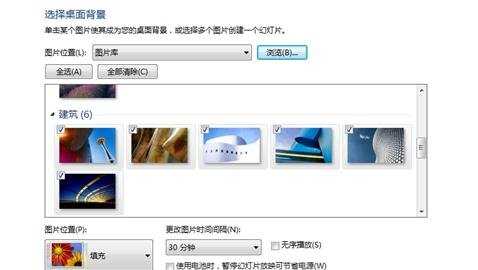
点击“浏览”可以选择你的图片所在文件夹;
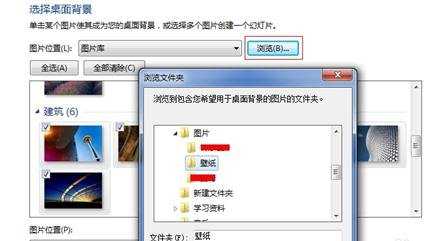
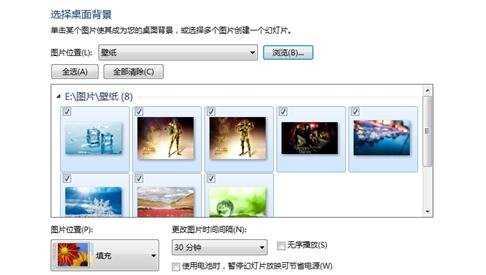
你可以选择所有图片,也可以选择你想要显示在桌面的壁纸,然后点“保存修改”,那么你喜欢的壁纸就会显示在桌面了。
win7更改桌面图片为平铺的方法如下:
1,右键点击桌面空白处,选择“个性化”,如下图:
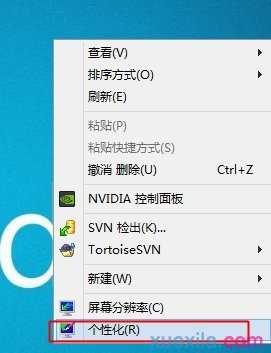
2,在弹出的对话框中点击“桌面背景”,如下图:
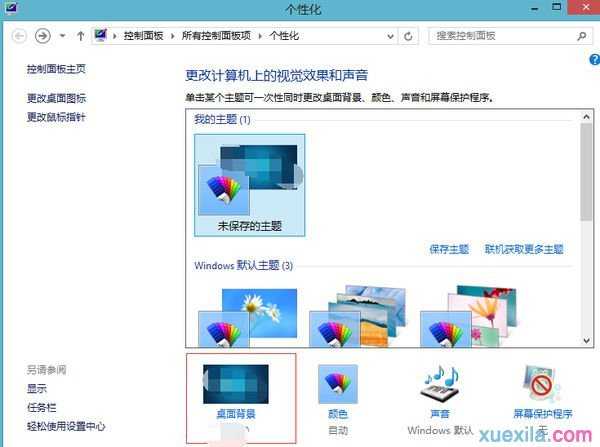
3,点击左下角“图片放置方式”中的小三角,即可更改为平铺模式,如下图:
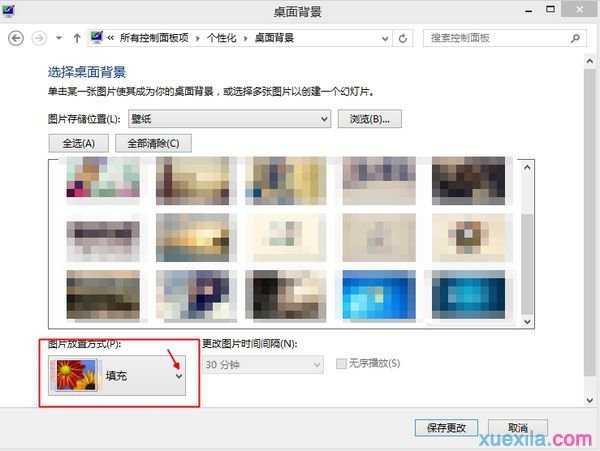
4,最后保存更改即可。